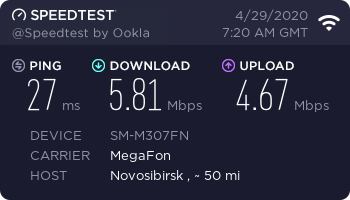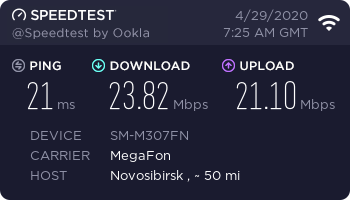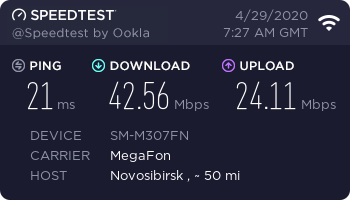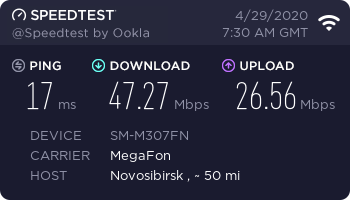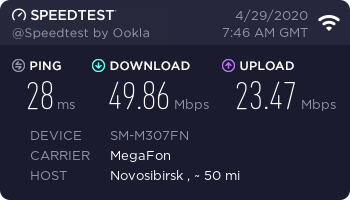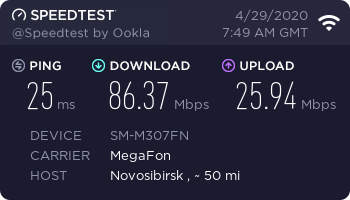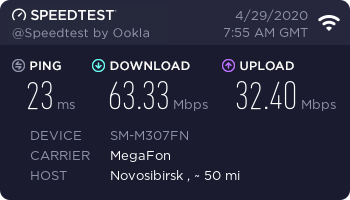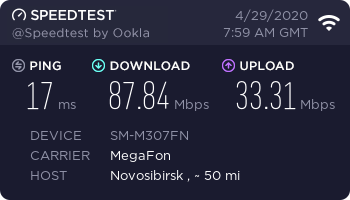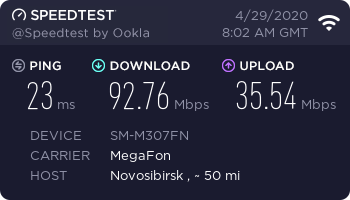Что делать, если тормозит домашний Wi-Fi
Сложно представить какой была бы жизнь без домашнего вайфая. Благодаря ему мы экономим мобильный трафик, управляем «умным» домом со своего телефона и не запинаемся о провода по всему дому. Количество Wi-Fi-устройств растёт, объём трафика возрастает, и всё чаще мы с неудовольствием замечаем, что домашняя сеть тормозит: пропадает звук в скайпе, «рассыпается» картинка в TV, лагают игры, медленно качаются фильмы. Проблема домашнего интернета особенно актуальна, когда он нужен одновременно всем членам семьи: родителям — для работы, старшим детям — для учёбы, а младшим — чтобы не сойти с ума от скуки. Переход у провайдера на самый быстрый тариф не гарантирует, что вайфай будет «летать». Как поступить? В этом материале я расскажу какие меры помогут обеспечить быстрый и стабильный Wi-Fi для всей семьи. Для начала позвольте сделать небольшое отступление в историю технологии Wi-Fi. Стандарты, скорости и путаница с Wi-Fi Wi-Fi в том виде, в котором мы его знаем, появился в 1998 году. Тогда он был намного медленнее, а беспроводные устройства — не в пример дороже. За последующие 5 лет технология Wi-Fi неоднократно улучшилась, а цены на устройства снизились настолько, что Wi-Fi- точки доступа и маршрутизаторы появились буквально в каждом доме. Год от года их количество росло, в основном за счёт массовых бюджетных моделей. Многие до сих пор помнят беспроводной маршрутизатор был D-Link DIR-300, в 2007 году он был просто хитом.  Легендарный Wi-Fi-маршрутизатор D-Link DIR-300 Другие фирмы тоже предлагали продукты подобного класса, но по сути, все они были теми же самыми DIR-300, потому что характеристики имели абсолютно одинаковые:
Конечно на таких простых решениях свет клином не сошелся, и уже тогда кто-то покупал себе домой оборудование среднего и высокого класса с более широким функционалом. Но скорость беспроводной передачи была такой же — 54 Мбит/с на частоте 2.4 ГГц, ибо на тот момент это был «топчик». Понадобилось ещё 5 лет, и в сентябре 2009 года появился Wi-Fi 802.11n (Wi-Fi 4 поколения, Wi-Fi 4). Вот его отличия от 802.11g:
Третий пункт заслуживает более развернутого пояснения. Суть MIMO состоит в том, что если у каждого из двух устройств, участвующих в обмене данными, имеется несколько антенн, то все эти антенны задействуются для передачи разных данных. То есть если между первой парой антенн идут данные X, а через вторую пару данные Y, то принимающее устройство получает их ОДНОВРЕМЕННО. Получается, что скорость в этом случае возрастает в 2 раза. Всего же в MIMO можно задействовать 4 антенны, получив 4 потока данных. И если скорость одного потока в 802.11n составляет 150 Мбит/с, то в случае четырех потоков (антенн), этот показатель возрастает до указанных выше 600 Мбит/с. На практике же большинство производителей ставили одну антенну и с гордостью писали на коробке «150 Мбит/с». Это был хороший маркетинговый ход, ведь 150 Мбит/с, да ещё по воздуху, это больше, чем 100 Мбит/с, которые бегут по проводам. Но при этом особо не афишировалось, что это именно идеальная теоретическая скорость, и что принимающие устройства тоже должны уметь работать с 802.11n. А поскольку большинство девайсов тех времен работало только с 802.11g, то и связь между ними и новейшими маршрутизаторами шла по этому же стандарту. Это вполне нормально и логично, так как стандарт 802.11n обратно совместим с 802.11g. Всё это маркетологическое мракобесие привело к не очень хорошим результатам. Много людей, купив «мощный» маршрутизатор со скоростью 150 Мбит/с (ведь так было написано на коробке), на самом деле продолжало работать всё на тех же 54 Мбит/с. Но даже эта скорость была для них недостижима, и вот почему. Из-за чего тормозит Wi-Fi Итак, мы вплотную подошли к причинам, из-за которых тормозит вайфай. Вот они:
В многоквартирных домах присутствуют практически все перечисленные причины, а ещё больше усугубляет ситуацию большая концентрация беспроводных маршрутизаторов (они есть практически в каждой квартире), работающих на одних и тех же каналах. Ещё раз упомяну о том, что все «красивые» цифры про высочайшую скорость и дальность справедливы для идеальных лабораторных условий, коих в жизни не бывает:
Большинство людей не задумывается о перечисленных факторах. А ещё следуют принципу «работает — не трожь». Отсюда и жалобы на «глючный» и «черепаший» Wi-Fi. Но можно ли решить эти проблемы? Не только можно, но и нужно. Ищем решение проблемы Выясняем сколько вам нужно интернета Прежде, чем менять свой тариф у провайдера, давайте посчитаем, кому и сколько нужно беспроводного интернета. Естественно, исходим из предположения, что СКС дома нет, всё работает только по Wi-Fi.
Итого получается, что 80-100 Мбит/с должно точно хватить. Это даёт нам две новости — хорошую и плохую. Хорошая — большинство провайдеров за 750-800 рублей предлагают комбинированный тариф, в который входят интернет на скорости 100 Мбит/с и пакет каналов для цифрового телевидения. Плохая — все устройства Wi-Fi 3 точно не вывезут подобную нагрузку.DIR-300, давай, до свидания! А вот устройства Wi-Fi 4 (802.11n) еще вполне могут сопротивляться, но весьма недолго. Для интернета на 100 МБит/с берите новый Wi-Fi-маршрутизатор стандарта 802.11ac Выход — использовать устройства стандарта 802.11ac. Это уже пятое поколение (Wi-Fi 5), которое появилось в 2013 году. Теоретически 802.11ac позволяет достигать скорости 6,77 Гбит/с в конфигурации с 8 антеннами. Столь огромная скорость «на бумаге» стала возможна благодаря следующим нововведениям:
Коротко о MU-MIMO. Стандарт 802.11n поддерживал устаревшую технологию MIMO, позволяющую задействовать 4 пространственных потока, но только с одним устройством в конкретный момент времени. Это означает, что, когда к маршрутизатору обращались несколько устройств одновременно, то маршрутизатор работал с ними не одновременно, а по очереди, через равные промежутки времени. То есть в один конкретный момент времени данные передавались между маршрутизатором и только одним устройством, а другие ждали своей очереди. Устройства же с поддержкой MU-MIMO работают по-другому — сформированные ими потоки (их может быть до 4) могут общаться одновременно с несколькими устройствами. Схематично разница выглядит вот так: 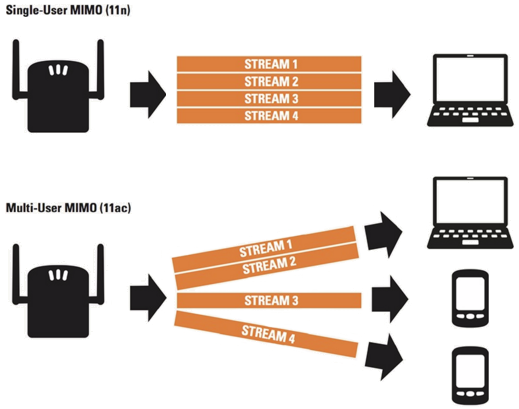 Разница между MIMO и MU-MIMO Wi-Fi-маршрутизаторы стандарта 802.11ac в каталоге e2e4 Совет 1: Настройте роутер на любой свободный или наименее загруженный каналБольшинство людей в России живут в многоквартирных домах. Не знаю точных чисел, но по субъективным ощущениям вайфай есть в каждой второй квартире. Процентов 90% этих устройств работают по стандарту 802.11g. Чтобы понять масштаб ужаса, скачайте себе на телефон или планшет утилиту Wifi Analyzer и запустите у себя дома. Результат будет примерно такой: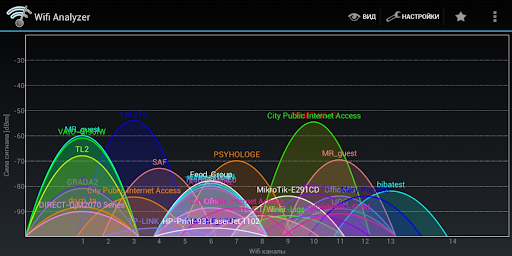 Типичная картина в МКД — все частотные каналы Wi-Fi заняты Почему эта картина не показывает вам ничего хорошего рассказано в статье «Что такое каналы в Wi-Fi и какой канал лучше выбрать». Проблема с конкурирующими за частоту устройствами решается очень просто — переводом домашней беспроводной сети на стандарт 802.11ac. Если у вас смартфон или планшет её уже поддерживают, то просканируйте этой же утилитой диапазон 5 ГГц. Вот что вы примерно увидите: 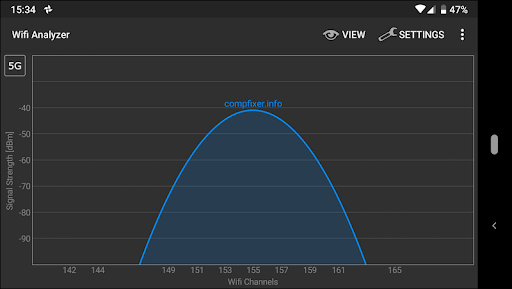 А возможно, и вообще ничего не увидите. Потому что, как я уже писал выше, соблюдается принцип «работает — не трожь». Да, работает, но очень плохо. Поэтому и надо переходить на 5 ГГц, чтобы быть либо единственным «избранным» в доме, либо одним из единиц. Кстати, теоретически возможна ситуация, когда все ваши соседи «шарят» в IT и настроили свои маршрутизаторы на использование «правильных каналов». Это будет выглядеть вот так: 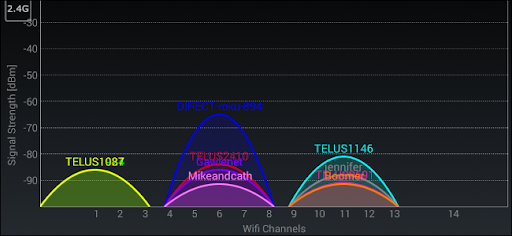 В этом случае вам нужно всего лишь зайти в настройки своего маршрутизатора и перевести его на работу с одним из этих «правильных каналов». В данном случае следует выбрать канал 1, как наименее загруженный. Ниже на картинке я показал, где в «админке» искать эту настройку.  Wi-Fi-маршрутизаторы, работающие на 5 ГГц в каталоге e2e4 Совет 2: Распределите свои устройства по 2.4 ГГц и 5 ГГцЕсть ещё интересный и полезный момент, связанный с 802.11ac — маршрутизатор может при желании владельца создать минимум две беспроводные сети. Одна из них будет работать на частоте 5 ГГц, другая на 2.4 ГГц. Это пригодится, когда в доме есть приоритетный потребитель интернета (например, папин рабочий ноут), которому необходим быстрый и/или стабильный канал. В таком случае все низкоприоритетные потребители (элементы «умного дома», развлекалки и т.п.) работают на 2.4 ГГц, а привилегированное устройство эксклюзивно использует 5 ГГц. Вот как это сделано в моей домашней сети: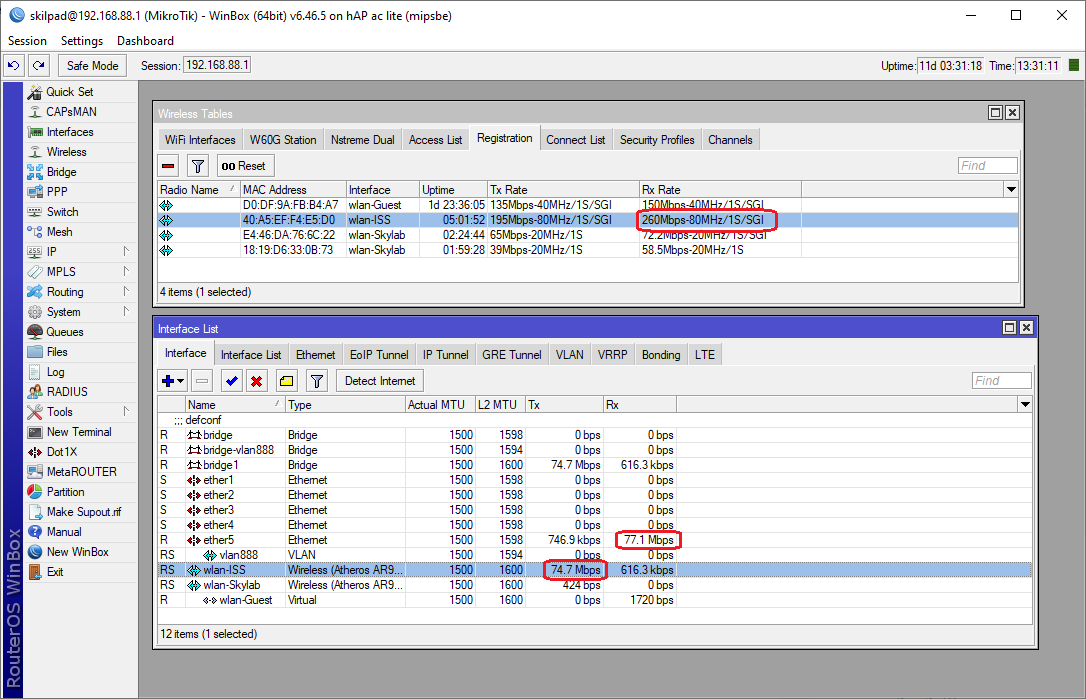 На скриншоте я показал, что только одно устройство использует частоту 5 ГГц и потому способно работать на самой высокой скорости, тогда как остальные сидят на 2.4 ГГц и никак не смогут помешать VIP’у. Двухдиапазонные Wi-Fi-маршрутизаторы в каталоге e2e4 Совет 3: Выбирайте роутер с четырьмя и более внешними антеннамиРаз уж вспомнили про маркетинг. Когда будете выбирать новый маршрутизатор, обращайте внимание на количество антенн. В данном случае это не маркетинговый ход. От их количества скорость действительно зависит. Оптимальным выбором по соотношению «производительность/цена» будут модели с 4 внешними антеннами, а вообще максимум их может быть 8. У ASUS GT-AC5300 Rapture не только 8 антенн, но и 2 USB-порта Wi-Fi-маршрутизаторы c четырьмя и более антеннами в каталоге e2e4 Совет 4: Подключите к роутеру USB-устройства: флешку, жёсткий диск или модемХороший современный маршрутизатор кроме раздачи интернета много что умеет, например, работать с внешними устройствами по USB-интерфейсу. Как эту возможность можно использовать (перечислю самые основные сценарии):
Вот пример настройки древней USB-флешки в качестве сетевого хранилища, реализованного на маршрутизаторе Mikrotik.  Вставляем USB-флешку в Wi-Fi-роутер 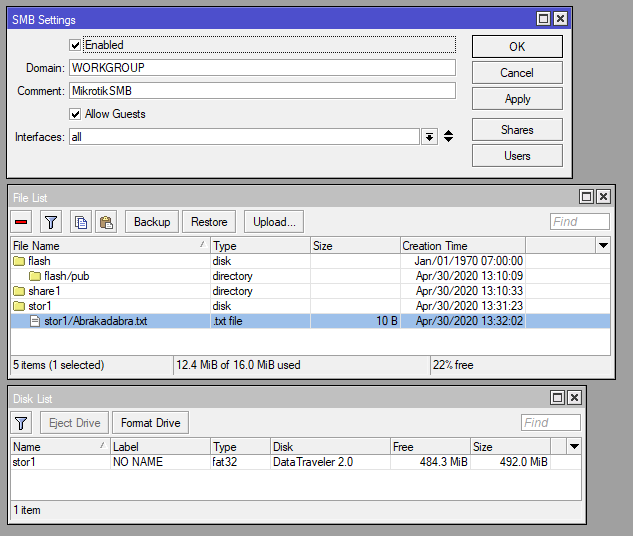 В настройках роутера указываем флешку как хранилище файлов и настраиваем SMB-сервер 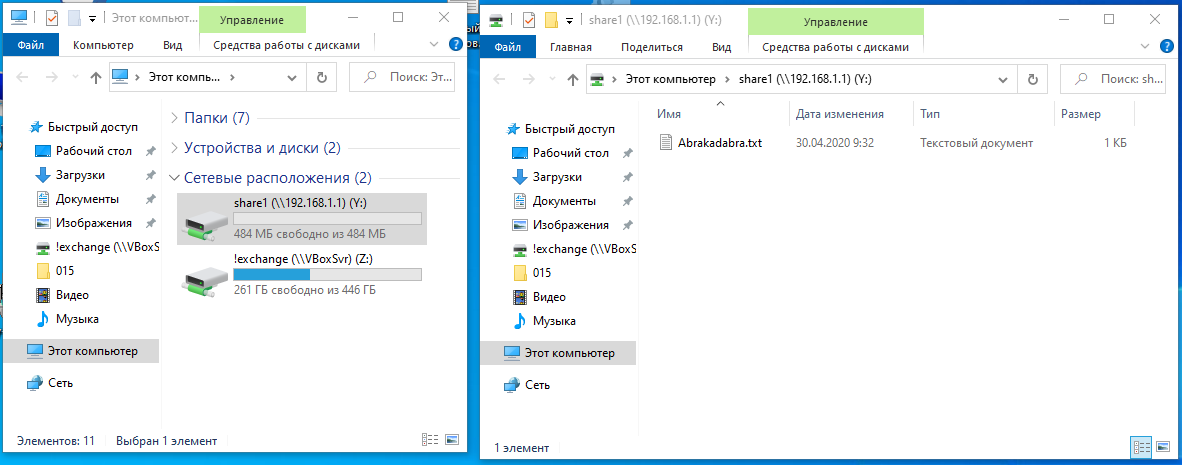 Прописываем путь к расшаренной папке, как сетевой диск Wi-Fi-маршрутизаторы с USB-портом в каталоге e2e4 Совет 5: Для безопасной «удалёнки» используйте VPNНельзя не упомянуть ещё один важный момент, на который стоит обратить внимание при выборе маршрутизатора — поддержку VPN-соединения. Эта аббревиатура, для многих непросвещенных равносильна мощному заклинанию.Те, кто хотя бы иногда работает из дома и их работа связана с передачей данных в интернете, наверняка знают, что это такое. Если же нет — пора отправлять IT-отдел (или сисадмина) на курсы повышения квалификации в области безопасности. Нет, правда, нынче с безопасностью шутки плохи, и VPN является одной из самых значимых её составляющих. Суть технологии VPN в том, что она шифрует, тем самым защищая, соединение между вашим компьютером и принимающим устройством на работе. Обычно для этого используют либо штатный функционал операционной системы, либо стороннее приложение на стороне устройства пользователя. Но гораздо удобнее настроить VPN на вашем домашнем маршрутизаторе. Для этого необходимо, чтобы он поддерживал VPN. Если вам предстоит работать на «удалёнке» через VPN, обязательно узнайте у своих айтишников, какой именно VPN они используют (а их разновидностей довольно много) и берите тот маршрутизатор, который точно умеет с ним работать. Могу сказать только за Mikrotik, что даже самый простой и дешевый может выступать VPN-клиентом для самых востребованных протоколов: PPtP, L2TP/IpSec, SSTP, OpenVPN. Про другие устройства от других фирм нужно узнавать непосредственно у производителя. 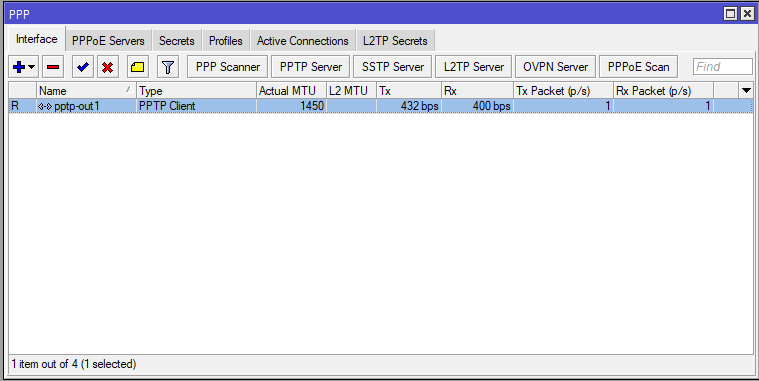 Настройка VPN-соединения по протоколу PPtP на примере роутера Mikrotik Wi-Fi-маршрутизаторы с поддержкой VPN в каталоге e2e4 Совет 6: При слабом сигнале ставьте репитерУ каждой медали есть обратная сторона. При покупке нового маршрутизатора и переходе на 802.11ac скорости, конечно, поднимутся. Но одновременно с этим снизится и дальность покрытия. Такова физика радиоволн — чем выше частота, тем короче длина волны и тем меньше её проникающая способность. Поэтому может возникнуть такая неприятная ситуация — вы установили свою новую «прелесть» в одном конце квартиры, куда провайдер завел свой провод, а в другом конце связь либо стала отвратительной, либо вовсе пропала.Так происходит потому, что высокочастотный сигнал 802.11ac не способен пробиться сквозь несколько стен. Ситуацию можно решить тремя способами:
 Усилитель сигнала (репитер) ASUS RP-AC51 Усилители сигнала (репитеры) в каталоге e2e4 Наглядно сравниваем скорость стандартов Wi-Fi Пришло время наглядно показать, действительно ли новые стандарты быстрее старых и на сколько. Спойлер — да, быстрее, а на сколько — всё видно на скринах. Замеры делались на маршрутизаторе Mikrotik hAP ac lite, было десять замеров для каждого стандарта, в статью я отобрал средние результаты. Итак, начнём со стандарта 802.11b:
Надеюсь, никто уже давно не пользуется 802.11b, потому что смотреть без скорби на него нельзя. 802.11g тоже вызывает только сочувствие. 802.11n в режиме 2.4 ГГц пока ещё может вполне трудиться там, где от Wi-Fi многого не требуется. Если же перевести 802.11n на частоту 5 ГГц и ширину канала 40 МГц, то всё становится гораздо веселее и задорнее. Действительно, теперь его скорость такая же, как у 802.11ac при той же частоте и ширине канала. Но не забываете про MU-MIMO, эта технология есть только у 802.11ac. Так что, если Wi-Fi дома используют более одного устройства, то 802.11n здесь не подойдёт, предпочтительнее будет 802.11ac. Нельзя не упомянуть также ещё такой момент. У меня интернет приходит в дом по LTE на Mikrotik LHG LTE kit, а от него по витой паре (100 Мбит/с) — на Mikrotik hAP ac lite. Максимальная скорость, которую мне удавалось получить от LTE, была около 98 Мбит/с. Вот если бы вместо этого тандема было что-то посерьезнее, да ещё провайдер бы гарантировал 300 Мбит/с, то 802.11ac смог бы показать куда более солидные значения. В этом сомнений нет. Так что же делать вам? Если домашний Wi-Fi-маршрутизатор радует вас скоростью — не трогайте его. Пусть работает себе дальше. Возможно, вы даже дойдёте с текущим оборудованием до тех времён, когда самым распространенным стандартом станет 802.11ax (Wi-Fi 6). Вот тогда и будет иметь смысл делать апгрейд. Ваш домашний Wi-Fi вызывает претензии? В этом случае имеет смысл докопаться до сути проблемы. Возможно, вам поможет репитер. Или перевод маршрутизатора на другой канал, наименее загруженный или вообще свободный. Если же со скоростью Wi-Fi всё стало совсем плохо или у вас появились современные устройства, работающие по Wi-Fi, отбросьте сомнения и купите новый маршрутизатор. Не думайте, что это стоит больших денег, вовсе нет. Например Keenetic Extra на момент написания статьи стоил 4500 рублей. За эти деньги вы получите все «плюшки», о которых я писал выше: высокие скорости, MU-MIMO, VPN, USB и ещё много всяких «вкуняшек», о которых я умолчал, чтобы ещё больше не перегружать статью.  Маршрутизатор Keenetic Extra А если позволяют финансы, то лучше сразу взять «топчик», что-то типа TP-LINK Archer. Тут будет даже 8 антенн и «гость из будущего» — 802.11ax. С этой штукой про проблемы с Wi-Fi вы забудете надолго. PS. К сожалению объём статьи не позволяет рассмотреть такой нюанс, как ширины каналов 20, 40 и 80 МГц, точнее их пересечение и влияние друг на друга. Вполне возможно, что в условиях очень высокой концентрации Wi-Fi-передатчиков скорость и стабильность не будут радовать, даже если у вас самый современный маршрутизатор. Но такой сценарий пока ещё маловероятен, поэтому решение этой проблемы лучше найти в уже существующих статьях.
___________________________________________ e2e4 — технологии моих побед! |